به راحتی با گوشی و لپ تاپ خود گیف بسازید
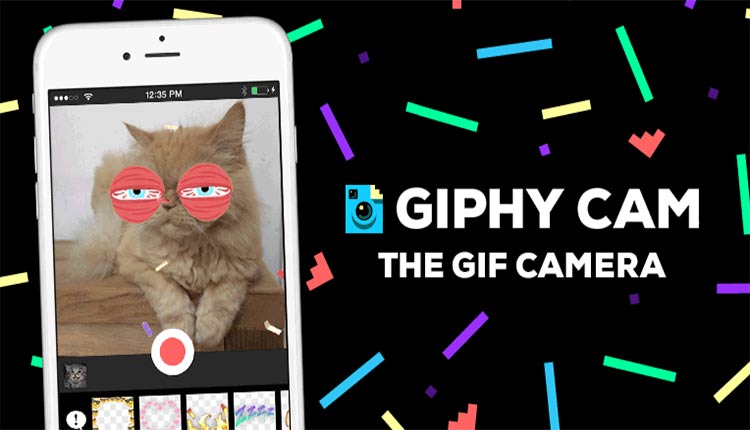
چگونه میتوان در تلفن هوشمند یا لپ تاپ GIF ساخت؟
استفاده از GIF قدمت زیادی دارد و یکی از اولین روشهای نمایش انیمیشنها در وب – زمانی که پهنای باند کافی برای پشتیبانی از فیلم وجود نداشت – به شمار میرود. در حال حاضر هم به عنوان یکی از گزینههای دارای ارجحیت برای به اشتراکگذاری کلیپهای ساده و کوتاه است. اگر روند ایجاد GIFهای شخصی تا به امروز برای شما رازآلود بوده، باید بدانید که ابزارهای زیادی برای تبدیل ویدیوهای شما به گیف وجود دارد.
GIF را در لپ تاپ خود بسازید
۱- Gifhy
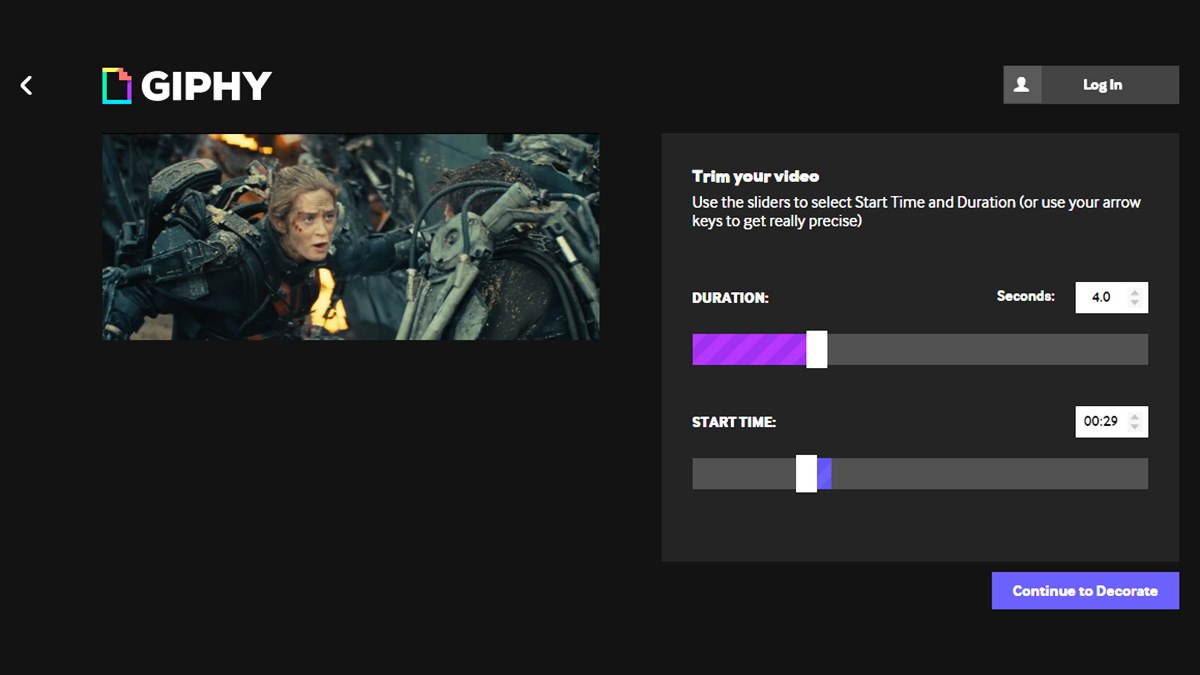
ساخت GIF در لپ تاپ کار سادهای خواهد بود، زیرا برنامههای زیادی وجود دارد، از نظر انتخاب محدود نیستید و فضای صفحه نمایش بیشتری برای کار با آن دارید. یک نقطه شروع خوب برای ساخت گیف استفاده از وب سایت Gifhy است که افزون بر امکان تولید گیفهای شخصی، یک مجموعه عظیم از گیفهای متنوع نیز را در دل خود دارد.
کافیست از بالای سایت گزینه create را انتخاب کنید به صفحه GIF Maker رفته و سه گزینه مشاهده میکنید: عکس را از رایانه خود بارگذاری کنید، فیلمها را از رایانه خود بارگذاری کنید، یا URL را از YouTube یا Vimeo درج کنید. از نظر بارگذاری، تمام فرمتهای محبوب را پشتیبانی میکند البته فایل شما نباید بیش از ۱۰۰MB حجم داشته باشد.
خواه یک فایل را بارگذاری کنید و یا یک لینک آنلاین وارد کنید، این سایت به شما امکان میدهد نقاط شروع و توقف GIF را انتخاب کنید، همچنین در صورت تمایل متن، برچسبها و فیلترها را اضافه نمایید.
این سایت از سادهترین ابزارهایی است که در دسترس شماست و نتیجه نهایی را میتوانید با چند کلیک به صورت آنلاین به اشتراک بگذارید.
۲-ezGIF
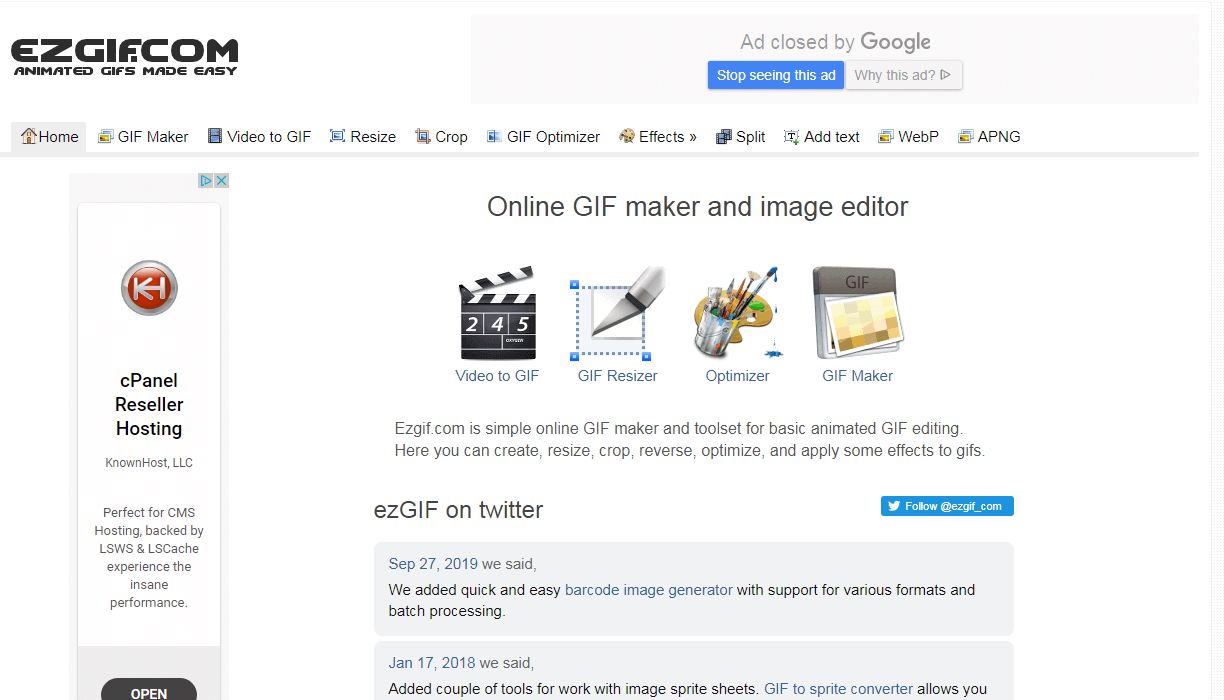
یکی دیگر از برنامههای وب که ارزش بررسی و معرفی دارد؛ ezGIF است. کاملاً مانند Giphy کاربرپسند نیست، اما به شما امکان میدهد کارهای بیشتری با GIF خود انجام دهید. همچنین با تبدیل ویدیوها و عکسها به فرمت گیف، قادرید اندازه آنها را تغییر داده و فایل نهایی را برش دهید.
با این وجود نمیتوانید از ezGIF برای تبدیل URL از سایتهایی مانند YouTube استفاده کنید و منبع باید یک سری عکس یا فیلم از رایانه شما باشد (حداکثر اندازه بارگذاری پرونده ۱۰۰MB است). سپس قادرید نقطه شروع و پایان را و همچنین رزولوشن و نرخ فریم فایل را انتخاب کنید. (به یاد داشته باشید که اندازههای کوچکتر فایلها برای به اشتراک گذاری سریع آنلاین بهتر است).
تعداد زیادی از کاربران از ویژگیها و گزینههای موجود در این دو برنامه وب راضی بوده و نیازی به نصب هیچ نرم افزار اضافی ندارند زیرا همه فرآیند فقط در مرورگر اجرا میشود. اما اگر شما جزء دستهای هستید که به کنترل و عملکرد کمی بیشتری نیاز دارید، برنامههای دسکتاپ برای ویندوز و macOS نیز موجود هستند. یکی از گزینههای برتر در ویندوز، ابزار Giffing است که با پرداخت مبلغی ناچیز آنچه شما میخواهید انجام میشود و اگر از آن به صورت رایگان استفاده کنید برچسب یا واترمارک این برنامه روی گیف شما میخورد.
GIF را در iPhone یا Android خود بسازید
اگر قصد داریدGIF را در گوشی Android یا iOS خود بسازید، باید از ویدیویی که قبلاً ضبط کردهاید یا فایلهای داخل گوشی استفاده کنید. اگر نیاز دارید کلیپ را از یک ویدیوی YouTube یا چیز سایت تبدیل کنید بهتر است از یک لپ تاپ و یک مرورگر وب دسکتاپ مناسب استفاده کنید.
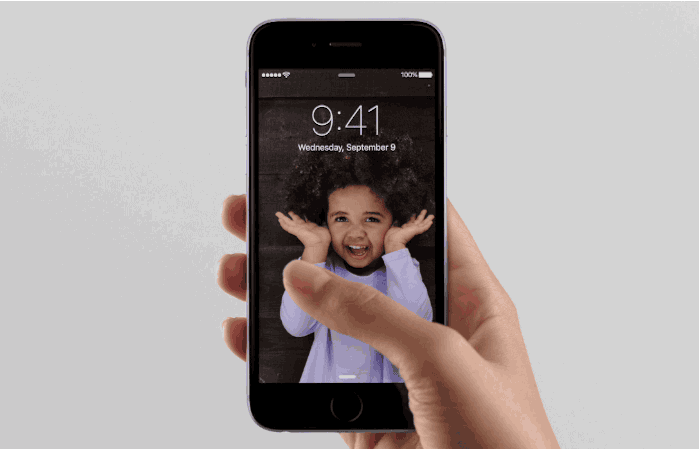
کسانی که از آیفون استفاده میکنند، می توانند از Live Photos استفاده کرده و آنها را به GIF تبدیل کنند: با استفاده از تصویر موجود در صفحه در Photos، انگشت خود را به بالا بکشید سپس Loop یا Bounce را برای ساخت GIF انتخاب کنید.
اگر یک تلفن پیکسل Google دارید میتوانید از یک ترفند مشابه با آیفون بهره ببرید: این گوشیها به طور پیش فرض عکسهای متحرک را ضبط میکنند. برای تبدیل یکی از آنها به GIF، عکس را در برنامه Google Photos باز کنید، روی سه نقطه بالا سمت راست ضربه بزنید، سپس Export و GIF را انتخاب کنید.
از طرف دیگر، میتوانید یک بار دیگر به Giphy روی آورید. این وبسایت یک برنامه رایگان برای Android و iOS نیز دارد.
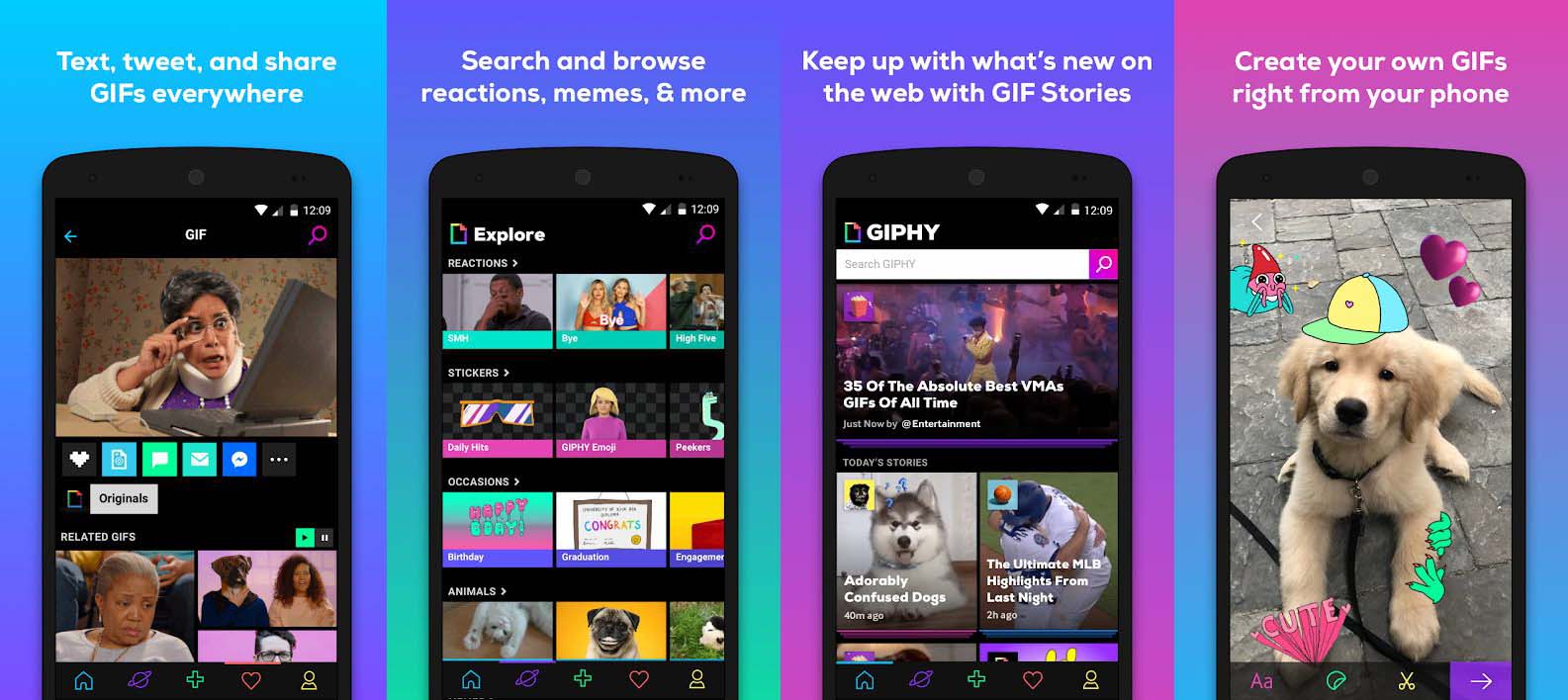
این اپلیکیشن به شما امکان میدهد GIF را از روی عکس و فیلمهای گوشی هوشمند خود ایجاد کنید، حتی میتوانید گیف را از روی ضبط مستقیم دوربین ایجاد کنید. این برنامه همچنین ابزارهایی برای ویرایش GIFهای شما، اضافه کردن فیلترهای رنگارنگ و افزودن متن و برچسب دارد. Giphy تنها گزینه برای اینکار نیست و گزینههای دیگر شامل GIF Maker برای iOS موجودست.












